


无论是在家庭使用还是办公环境中,打印机服务在Windows 7操作系统中都是至关重要的。然而,有时候我们可能会遇到打印机无法正常工作的问题,这可能是由于打印机服务未启动所致。在Windows 7中,打开打印机服务只需几个简单的步骤,让您能够快速解决打印机相关的问题。在本文中,我们将介绍如何在Windows 7中打开打印机服务。
具体方法如下:
1、点击【开始】,找到【控制面板】,然后选择【管理工具】;参考下图:
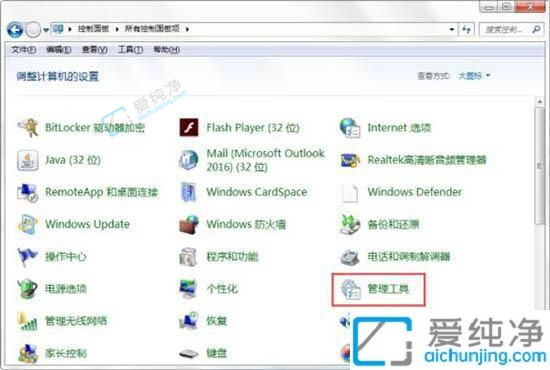
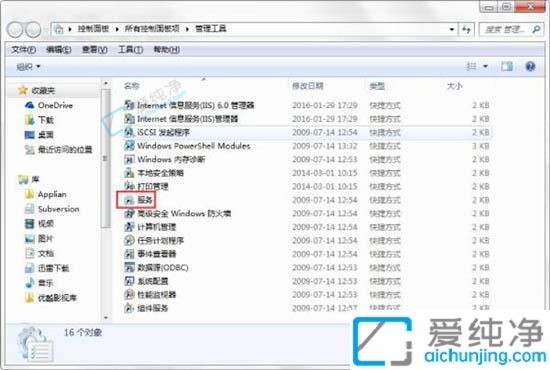
2、在弹出的【服务】窗口中,选择任意一个服务,按键盘上的【P】键,会快速找到【PrintSpooler】服务,双击打开【PrintSpooler】服务;参考下图:

3、在打开的【PrintSpooler的属性(本地计算机)】窗口中,将【启动类型】设置为【自动】,点击【启动】按钮,然后点击【确定】保存即可;参考下图:
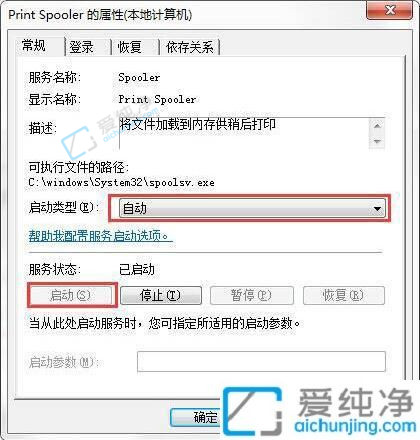
通过本文所提供的方法,您现在应该已经了解了在Windows 7操作系统中如何打开打印机服务。这是解决打印机相关问题的关键步骤,确保打印机正常工作并满足您的打印需求。请记住,打开打印机服务是一个简单而重要的操作,有助于您快速定位和解决打印机问题。
| 留言与评论(共有 条评论) |